- Gli allegati non vengono visualizzati su Outlook? Ecco come puoi risolvere questo problema…
- 1. Controlla la tua connessione a Internet
- 2. Disattiva l’antivirus
- 3. Aggiorna Outlook
- Risoluzione dei problemi relativi agli allegati nell’app Outlook
L’aggiunta di allegati e-mail alle tue e-mail ti consente di trasferire informazioni critiche insieme al tuo messaggio. Immagini, audio, video, sai, le solite cose.
Tuttavia, il processo a volte può fallire. Anche se il mittente potrebbe averti inviato il file, l’allegato non si trova da nessuna parte. Oppure potresti non essere in grado di verificare l’allegato che hai aggiunto tu stesso. In quanto segue, esamineremo i modi più rapidi per risolvere questo problema. Quindi iniziamo.
Gli allegati non vengono visualizzati su Outlook? Ecco come puoi risolvere questo problema…
Sebbene nessuno possa individuare il colpevole esatto di questo errore, abbiamo sicuramente le strategie che puoi adottare per uscirne. Quindi diamo un’occhiata a tutti uno per uno.
1. Controlla la tua connessione a Internet
La soluzione più ovvia per provare è controllare prima la connessione a Internet. Se sei offline, non sarai in grado di caricare i tuoi file. Quindi, se stai utilizzando un dispositivo cablato, controlla prima il tuo router.
E se invece è il Wi-Fi, non dimenticare di controllare il driver. Puoi anche dare il Risoluzione dei problemi di Windows prova a controllare la tua connessione a Internet.
2. Disattiva l’antivirus
L’antivirus è noto per causare problemi nel normale funzionamento di diversi processi del tuo PC. È qui che può essere utile disabilitare l’antivirus, almeno mentre invii l’e-mail.
Tuttavia, puoi riattivarlo quando invii l’allegato. Prova a reinstallare l’antivirus e a risolvere i problemi relativi agli allegati di Outlook per una soluzione a lungo termine.
3. Aggiorna Outlook
Quando è stata l’ultima volta che hai aggiornato la tua app? L’uso di un’app obsoleta può incorrere in tutti i tipi di problemi lungo la linea, tra cui enormi scappatoie di sicurezza.
Nel caso di Outlook, può anche bloccarti con errori di invio di e-mail casuali come questo. Quindi, l’aggiornamento della tua app vale sicuramente la pena di uscire da questo problema. Per farlo, vai al Microsoft Storee aggiorna la tua app da lì. Ecco come:
- Vai al Menu iniziale barra di ricerca, digita “negozio” e seleziona la corrispondenza migliore.
- Nell’app Store, fai clic su Biblioteca dall’angolo in basso a sinistra.
- Quindi fare clic su Ricevi aggiornamenti e installa i tuoi aggiornamenti da lì.
Questo è tutto. Fallo e la tua app verrà aggiornata; questo dovrebbe aver risolto i problemi di allegato con la tua app. In alternativa, puoi anche ripristinare l’app. Vai a Impostazioni > App > App e funzionalità.
Da lì, scorri verso il basso per trovare la tua app Outlook, fai clic sul menu delle opzioni (tre punti) dell’app quando la trovi e seleziona Opzioni avanzate. Scorri verso il basso e seleziona Ripristina. Verrà visualizzata una finestra di dialogo che ti avverte della cancellazione permanente dei tuoi dati. Clicca su Ripristina per finalizzare la cancellazione.
Risoluzione dei problemi relativi agli allegati nell’app Outlook
Gli allegati sono diventati un elemento critico per qualsiasi servizio di posta elettronica e sono diventati parte del trasferimento di informazioni aziendale. Con i passaggi precedenti, puoi risolvere tutti i problemi relativi agli allegati che potresti riscontrare nell’app Outlook.

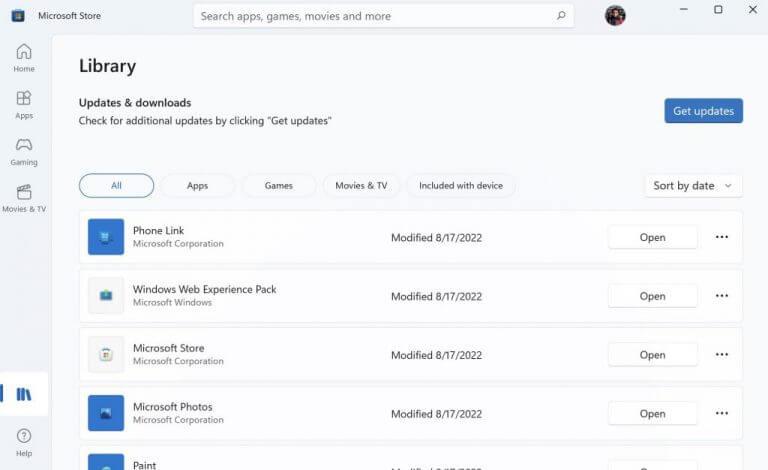
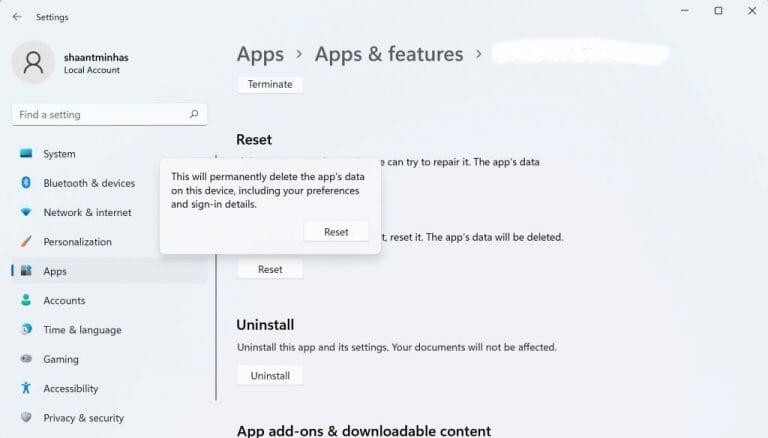



-on-windows-11-and-the-web.jpg)